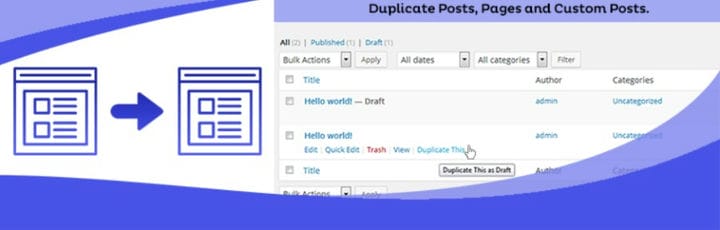De tempos em tempos, você se encontrará em uma situação em que desejará duplicar uma página no WordPress por um motivo ou outro e hoje vamos falar um pouco sobre como fazê-lo corretamente.
Se você decidir simplesmente copiar e colar a página, isso fará isso, mas não moverá a otimização de SEO, modelos de página, imagens em destaque e outros dados associados. Com isso em mente, existe uma maneira melhor de duplicar uma página no WordPress, principalmente se você quiser clonar uma página existente para fazer algumas alterações em uma das cópias e compará-la com a versão anterior.
Então, como duplicar uma página no WordPress?
A página duplicada do WordPress, na verdade, não leva nada mais do que um único clique. Então, vamos rever este tutorial rápido e ajudá-lo a encontrar o plugin de página duplicada do WordPress certo!
Duplicar com plugins
Existem milhares de plugins úteis do WordPress que economizarão muito tempo e esforço, como wpDataTables. Alguns plugins podem ajudá-lo a duplicar uma página no WordPress. Alguns deles são pagos, alguns são gratuitos, mas se você compará-los, certamente poderá encontrar o plug-in clone do WordPress certo para você.
Pesquisa de plug-ins
Então, como duplicar uma página no WordPress com um plugin? Bem, primeiro você precisa encontrar o plugin de sua escolha. Clique em Plugins > Adicionar novo na área de administração, encontre o plugin desejado e escolha Instalar agora.
O WordPress baixará e instalará automaticamente o plug-in e você estará pronto para começar a usá-lo. Tenha em mente que esta poção só funciona com plugins gratuitos.
O método de carregamento
Se você quiser usar um plugin pago, o método de upload é o que você terá que fazer para adicionar o plugin de sua escolha ao WordPress.
Primeiro, você terá que baixar o plugin da fonte, depois ir ao WordPress, clicar em Plugins > Adicionar Novo. Você verá a opção Upload Plugin no topo da página. Depois de escolher esta opção, você terá que encontrar o arquivo baixado e instalá-lo.
Outro método de instalação de plugins usando um cliente FTP, mas essa é a opção menos amigável para iniciantes.
A página de cópia do WordPress é fácil com o uso do plugin certo, então vamos dar uma olhada em alguns deles e como eles funcionam para ajudá-lo a escolher.
Plugins de página duplicada
Página duplicada
Duplicate Page é um ótimo plugin se você quiser duplicar a postagem do WordPress. Você pode duplicar suas páginas, postagens e postagens personalizadas com apenas um clique e elas serão salvas como suas opções selecionadas (rascunho, privado, público, pendente).
Tudo o que você precisa fazer para duplicar a página do WordPress com este plugin são estes 4 passos simples:
- Primeiro Ative o Plugin.
- Vá Selecionar para Duplicar o menu de configurações de página na guia Configurações e configurações de economia.
- Em seguida, crie um novo post/página ou use o antigo.
- Depois de clicar em duplicar este link, a postagem/página duplicada será criada e salva como rascunho, publicação, pendente, privada, dependendo das configurações.
Plugin de postagem duplicada
O Duplicate Post Plugin permite duplicar páginas no WordPress, além de fornecer várias opções úteis de personalização. Há também a opção de adicionar um sufixo ou prefixo predefinido ao título de sua página ou postagem clonada.
Como duplicar a página no WordPress com este plugin? Basta seguir estes 4 passos simples:
- Instale e ative o Duplicate Post Plugin.
- Clique em Páginas > Todas as páginas
- Encontre o post que deseja clonar e você encontrará duas opções: Clone e New Draft.
- Se você deseja clonar a página do WordPress, clique na opção Clone. No entanto, se você deseja duplicar as páginas do WordPress e começar a fazer outras alterações imediatamente, clique em Novo rascunho. Após a edição, você pode optar por Salvar Rascunho ou Publicar.
Este plug-in também oferece várias opções para copiar não apenas conteúdo, mas também datas, status, anexos e muito mais.
Plugin pós-duplicador
O Post Duplicator Plugin permitirá que você duplique a página no WordPress clonando uma réplica exata da página ou postagem original, mantendo os campos personalizados ao mesmo tempo. Para copiar uma página no WordPress com este plugin, siga estes passos simples:
- Instale e ative o Plugin Post Duplicator.
- Escolha a página ou postagem que deseja duplicar e clique em Duplicar página/Duplicar postagem.
- Você receberá uma cópia clonada de sua página ou postagem com o sufixo padrão Copiar no final do título.
Duplicando sem plugins
Você pode duplicar a página do WordPress sem um plugin, mas lembre-se de que antes de fazer isso, você deve criar um backup do seu site e de todos os seus dados.
No entanto, para duplicar páginas do WordPress sem plugins, você terá que usar codificação. Se você é um desenvolvedor, o processo será bastante fácil. No entanto, se você é um iniciante absoluto, provavelmente deve considerar encontrar um plugin para fazer o trabalho pesado para você.
Adicione este código:
Função para pós-duplicação. Duplicações aparecem como rascunhos. O usuário é redirecionado para a tela de edição
`
/*
- Função para pós-duplicação. Duplicações aparecem como rascunhos. O usuário é redirecionado para a tela de edição
*/
function wpdt_duplicate_post_as_draft(){
global $wpdb;
if (! (isset( $_GET[‘post’]) || isset( $_POST[‘post’]) || (isset($_REQUEST[‘action’]) && ‘rd_duplicate_post_as_draft’ == $_REQUEST[‘action ‘]) )) {
wp_die(‘Nenhuma postagem para duplicar foi fornecida!’);
}`
/
* Verificação
nonce /
if (!isset( $ GET[‘duplicate nonce’]) || !wp verify_nonce( $_GET[‘duplicate_nonce’], basename( _FILE) ) )
return;
/
obter o ID do post original
/
$post_id = (isset($_GET[‘post’])? absint( $_GET[‘post’] ): absint( $_POST[‘post’]) );
/
e todos os dados do post original então
/
$post = get_post( $post_id );
/
se você não quer que o usuário atual seja o novo autor do post,
então mude as próximas linhas para isto: $new_post_author = $post->post_author;
/
$current_user = wp_get_current_user();
$new_post_author = $current_user->ID;
/
* se os dados do post existirem, crie a duplicata do post
/
if (isset( $post) && $post != null) {
/
* new post data array
/
$args = array(
‘comment_status’ => $post->comment_status,
‘ping_status’ => $post->ping_status,
‘post_author’ => $new_post_author,
‘post_content’ => $post- >post_content,
‘post_excerpt’ => $post->post_excerpt,
‘post_name’ => $post->post_name,
‘post_parent’ => $post->post_parent,
‘post_password’ => $post->post_password,
‘post_status’ => ‘rascunho’,
‘post_title’ => $post->post_title,
‘post_type’ => $post->post_type,
‘to_ping’ => $post->to_ping,
‘menu_order’ => $post->menu_order
) ;
/
* insira o post pela função wp_insert_post()
/
$new_post_id = wp_insert_post( $args );
/
* obter todos os termos do post atual e configurá-los para o novo rascunho do post
/
$taxonomias = get_object_taxonomies($post->post_type); // retorna array de nomes de taxonomia para tipo de postagem, ex array(“category", “post_tag”);
foreach ($taxonomias as $taxonomia) {
$post_terms = wp_get_object_terms($post_id, $taxonomy, array(‘fields’ => ‘slugs’));
wp_set_object_terms($new_post_id, $post_terms, $taxonomia, false);
}
/
* duplicar todos os meta post apenas em duas consultas SQL
/
$post_meta_infos = $wpdb->get_results(“SELECT meta_key, meta_value FROM $wpdb->postmeta WHERE post_id=$post_id”);
if (count($post_meta_infos)!=0) {
$sql_query = “INSERIR EM $wpdb->postmeta (post_id, meta_key, meta_value) “;
foreach ($post_meta_infos as $meta_info) {
$meta_key = $meta_info->meta_key;
if( $meta_key == ‘_wp_old_slug’) continue;
$meta_value = adiciona barras($meta_info->meta_value);
$sql_query_sel[]= “SELECT $new_post_id, ‘$meta_key’, ‘$meta_value'”;
}
$sql_query.= implode(" UNION ALL ", $sql_query_sel);
$wpdb->consulta($sql_query);
}
/
* finalmente, redirecione para a tela de edição de postagem para o novo rascunho
/
wp_redirect( admin_url( ‘post.php?action=edit&post=’. $new_post_id) );
saída;
} else {
wp_die(‘Falha na criação do post, não foi possível encontrar o post original: ‘. $post_id);
}
}
add_action( ‘admin_action_rd_duplicate_post_as_draft’, ‘wpdt_duplicate_post_as_draft’ );
/
* Adicione o link duplicado à lista de ações para post_row_actions
/
function wpdt_duplicate_post_link( $actions, $post) {
if (current_user_can(‘edit_posts’)) {
$actions[‘duplicate’] = ‘Duplicate’;
}
return $ações;
}
add_filter( ‘post_row_actions’, ‘wpdt_duplicate_post_link’, 10, 2 );
Depois de concluído, você verá uma opção Duplicar na seção Todas as páginas ou Todas as postagens.
Ao editar o arquivo functions.php do WordPress, você pode adicionar o trecho de código ao seu tema atualmente ativo. Encontre a guia Aparência no lado esquerdo do painel do WordPress e clique em Editor. Na página Editor, escolha o arquivo functions.php na lista de arquivos do lado direito.
Duplicar uma página no WordPress usando FTP
Se você quiser manter o arquivo de funções do seu tema organizado, você deve colar o trecho de código acima em um arquivo separado e depois chamá-lo em seu arquivo functions.php como no exemplo abaixo:
require get_template_directory(). '/inc/duplicate-post.php';
inc é uma pasta dentro da pasta do seu tema, e o arquivo contendo o trecho de código acima chamado duplicata-post.php.
Carregue todos os arquivos que você alterou usando um cliente FTP para sua instalação do WordPress.
Depois de fazer isso, você pode acessar Posts no painel do WordPress (Posts -> All Posts), encontrar o post que deseja copiar e escolher a opção Duplicar abaixo do título do Post.
Considerações finais sobre como duplicar uma página no WordPress
Existem muitas razões pelas quais uma pessoa gostaria de duplicar uma página do WordPress e existem várias maneiras de fazê-lo. Então, como duplicar uma página no WordPress? A opção mais fácil é encontrar o plugin certo para duplicar o post WordPress de forma rápida e fácil.
Você também pode brincar com alguma codificação e clonar um site WordPress sem plugins. A terceira opção é duplicar páginas no WordPress usando FTP. Todas as opções são eficazes, então tudo se resume à sua preferência pessoal e níveis de habilidade.
Se você gostou de ler este artigo sobre como duplicar uma página no WordPress, confira este artigo sobre como redefinir o WordPress.
Também escrevemos sobre alguns assuntos relacionados, como como editar HTML no WordPress, como incorporar vídeo no WordPress, como alterar o URL do WordPress, como adicionar JavaScript ao WordPress, como editar funções de usuário do WordPress e como adicionar imagem em destaque do WordPress.